
AndroidのモバイルSuicaをAppleWatchに移してみた with JR東海エクスプレス予約(EX予約)
コロナウイルスの影響でテレワークが一気に普及して、急にみんなが気にしだしたのが毎日の通勤に使っていた定期代がどうなるか、ということ。
僕が以前書いたnoteの記事も3月の下旬くらいからアクセスがやけに増えてて、テレワーク開始から1ヶ月くらいのところで「これが長引いたら定期代ちょっともったいなさすぎる」と思い始めた人が増えたのかなあと思います。
僕が勤める会社も先日、定期代の支給をやめて交通費は実費精算に切り替えました。その代わりにテレワークで自己負担になってしまっている通信費・光熱費をサポートする手当の準備を進めています。
モバイルPASMOとモバイルSuicaが併用できない
さて、そういった事情で手持ちの定期がなくなったところで、先日スタートしたモバイルPASMOを使い始めようかなと考えました。
僕の場合、通勤ルートにJRが含まれていないのでモバイルSuicaで定期を買うことができませんでした。そのため定期も買えるPASMO一体型のクレジットカードを使っていたんですが、モバイルPASMOがあれば定期の更新とかもラクになります。
ただ、定期券の移行ができないし(たぶん)手間もかかりそうだったので、定期が切れるタイミングでやろうと思っていたところ、コロナウイルスの影響で定期券を解約することになったのでこれ幸いとばかりにモバイルPASMOを導入してみることにしました。
ところが僕のAndroidにはもともとモバイルSuicaが入っていて、そのままだとモバイルPASMOを入れても使えないことがわかりました。併用できる機種もあるんですがごくわずか。僕の端末(Pixel 3)は対象外でした。
モバイルPASMOはいまのところAndroidにしか対応していないので、このままだと使うことができません。
そこでまずこれまでAndroidで使っていたモバイルSuicaを、普段使っているAppleWatchに移行してみることにしました。
手順がわかってしまえば10分程度で終わるような作業ですが、移行に失敗しないためにいろいろ調べる手間はかかったので、noteにまとめました。
エクスプレス予約の設定はどうなる?
モバイルSuicaの機種変更は過去にもやったことあるのでそれほど心配はしてないんですが、僕が使っているモバイルSuicaにはJR東海のエクスプレス予約(EX予約)も連携させていて便利に使っています。これは機種変更したときにどうなるんでしょうか。
いくつか機種変更のパターンがありますが、今回はAndroidからAppleWatchなので↓のFAQを見てみます。
これを読むと「エクスプレス予約利用登録は引き継がれません」とか書かれていてめちゃくちゃ不安になりますが、モバイルSuicaを移した後にエクスプレス予約にログインして再設定をするだけでちゃんと元に戻ります。ご安心を。
ただし、モバイルSuicaからエクスプレス予約に入るときのパスワードをちゃんと覚えておかないと、移行ができなくなってしまいます。念のため普段は勝手に入力されているパスワードを手打ちして、ちゃんと入れるか確認しておいた方がいいでしょう。
AndroidのモバイルSuicaの機種変更準備
フィーチャーフォンの頃からそうですが、モバイルSuicaは事前に機種変更手続きをちゃんとしておかないと移行ができません。
これはモバイルSuicaアプリ内のメニューに「携帯情報端末の機種変更」があるので、そちらを選べば進められます。
注意:このあと機種変更の作業を進める前に、モバイルSuicaに会員登録しているメールアドレスとパスワードを念のため確認しておかないと、新しい機種で復元するときにハマります。一度ログアウトして、ちゃんとログインできるか確認しておきましょう
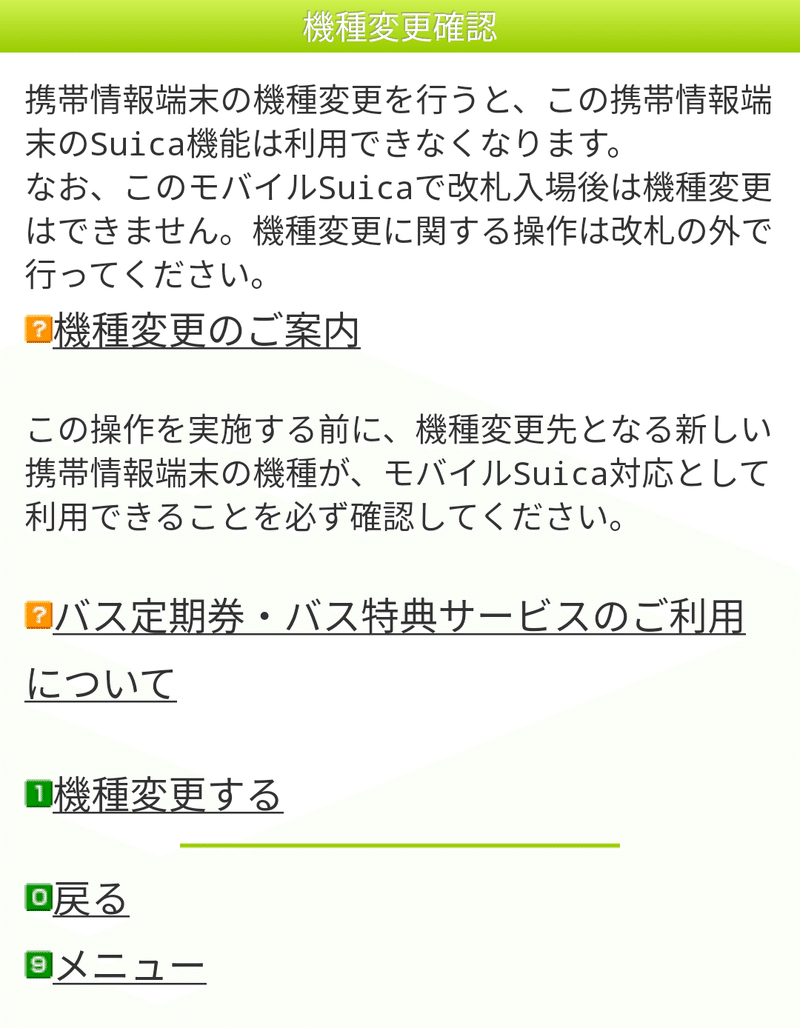
ここで「機種変更する」を選択すると、もうその場で手続き開始されて完了してしまいます。以降、いままで使っていたモバイルSuicaはもう使えません。スムーズだけどあっという間過ぎてちょっと怖い。
AppleWatchへの移行
まずiPhoneに「Suica」アプリを入れます。AppleWatchに移行すると言っても作業はiPhone上で行います。それにiOS上ではモバイルSuicaはApplePayに登録されてAppleID(iCloud)に紐付き、iPhoneとAppleWatchの間であればカンタンに行き来させることができます
Suicaアプリを起動するとこんな画面に
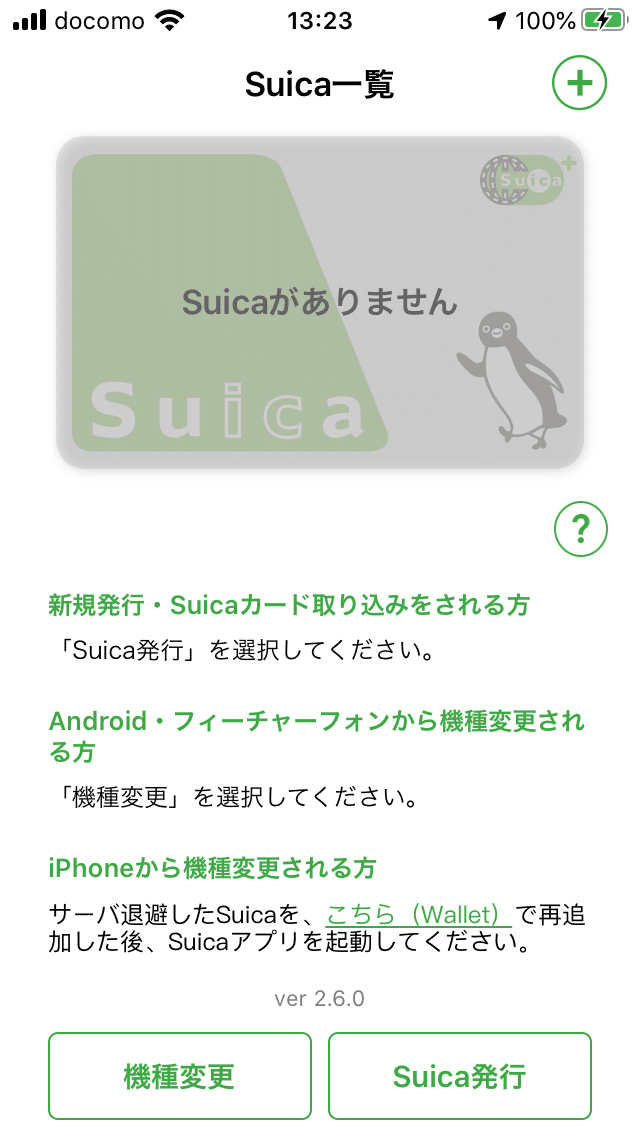
ここで「機種変更」を選択します。その後モバイルSuicaに会員登録しているメールアドレスとパスワードを入力して作業を進めていきます。
進めていくと、移行してきたSuicaをApplePayに紐付ける画面がでてきます。
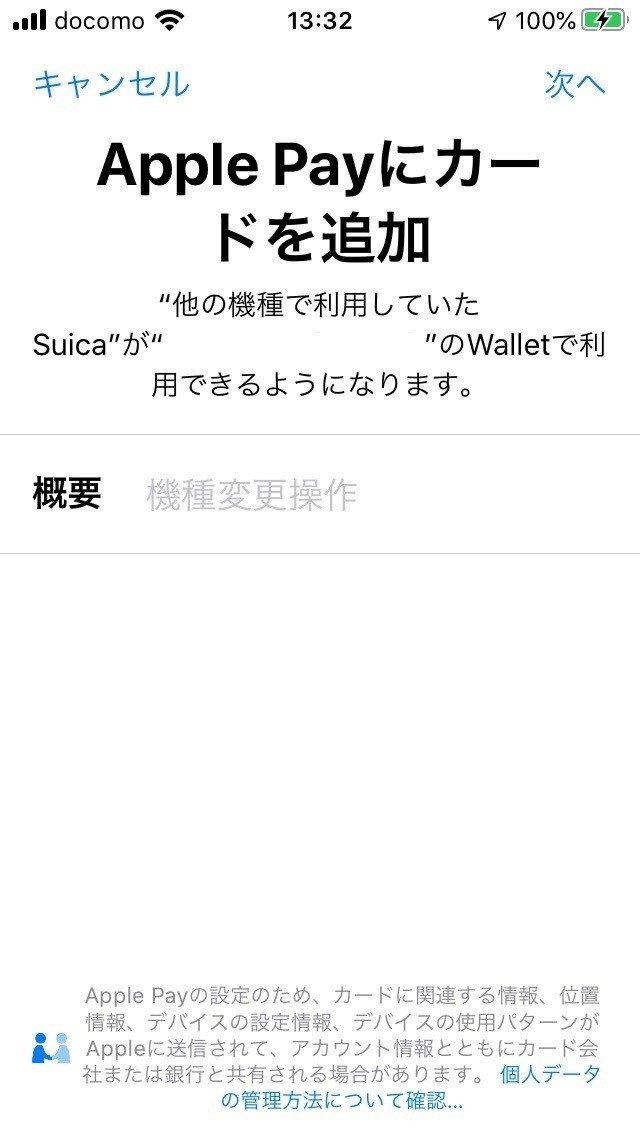
僕の場合は移行先のiPhoneがNFCチップの載ってないiPhoneSEだったので、ApplePayに紐付けると同時に勝手にAppleWatchにSuicaが登録されました。エクスプレスカードへの設定も自動で完了します。
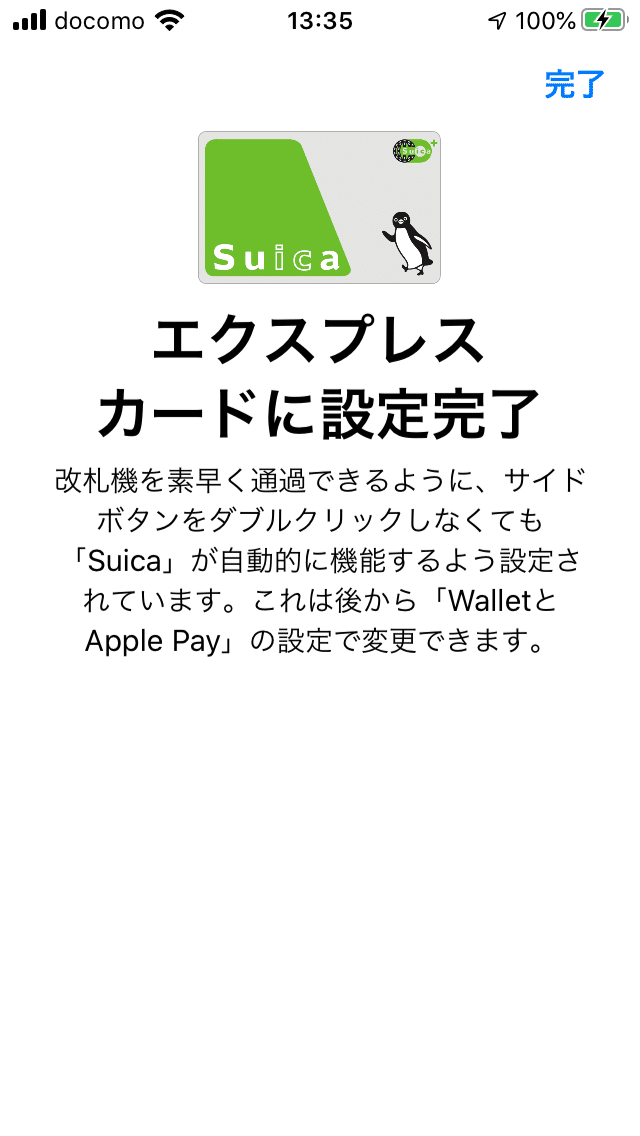
iPhoneにNFCチップが載っている場合はiPhoneにSuicaが設定されると思います(おそらく)。これを移す作業についてはこちらの記事が参考になると思います
https://ushigyu.net/2016/11/02/suica-iphone-apple-watch/
このあと一度ログインする必要があります。以降はTouch IDやFace IDなどの生体認証でログインできるようになります。ログイン完了すればモバイルSuicaの機種変更作業は完了です。
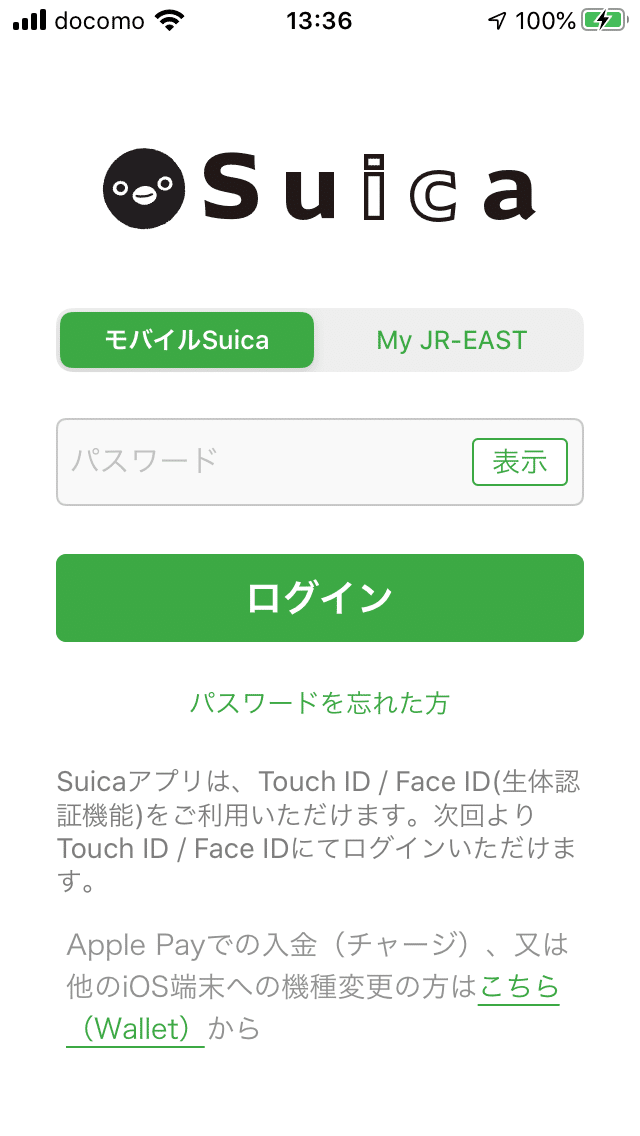
エクスプレス予約の再設定
モバイルSuicaの移行は完了しましたが、これを忘れないようにしないといけない。アプリのメニューにある「チケット購入 Suica管理」をタップして設定画面を開きます
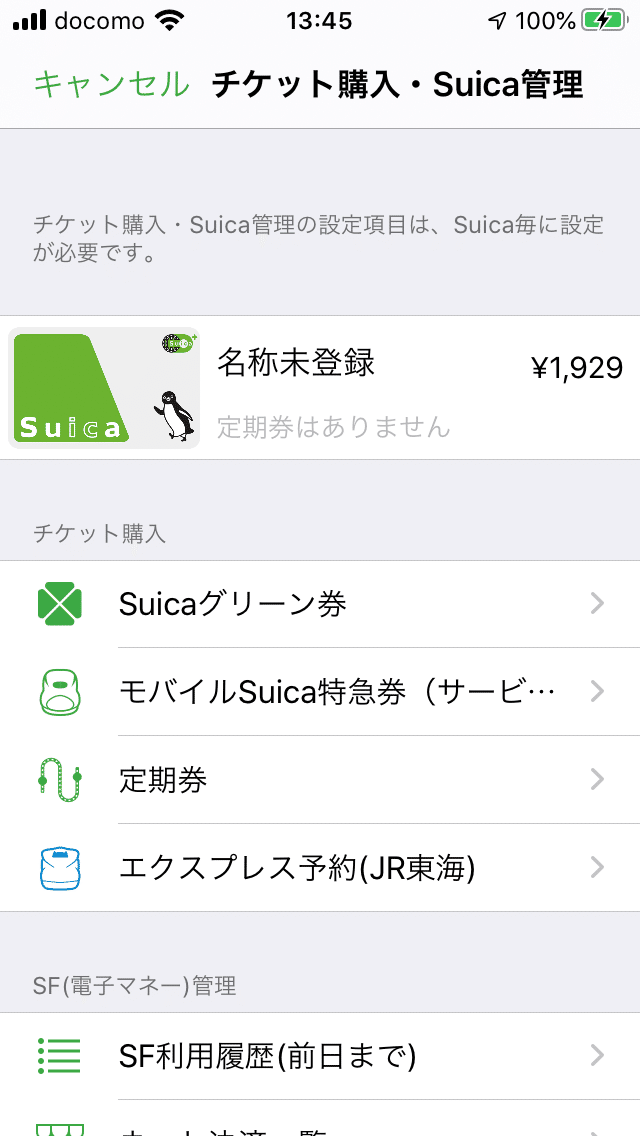
ここでエクスプレス予約(JR東海) をタップするとエクスプレス予約に飛ぶための同意画面が開きます。
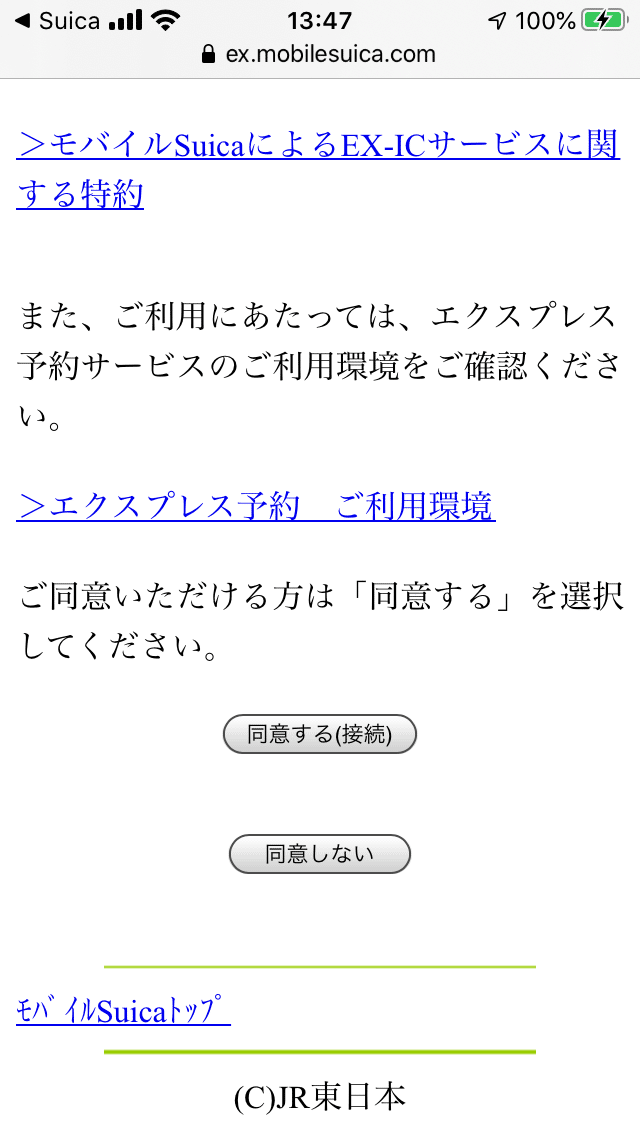
ここで「同意する」を選ぶと、見慣れたエクスプレス予約のログイン画面が出るのでエクスプレス予約のパスワードを入力します。パスワードがちゃんと通れば、機種変更していいかどうかの確認画面に。
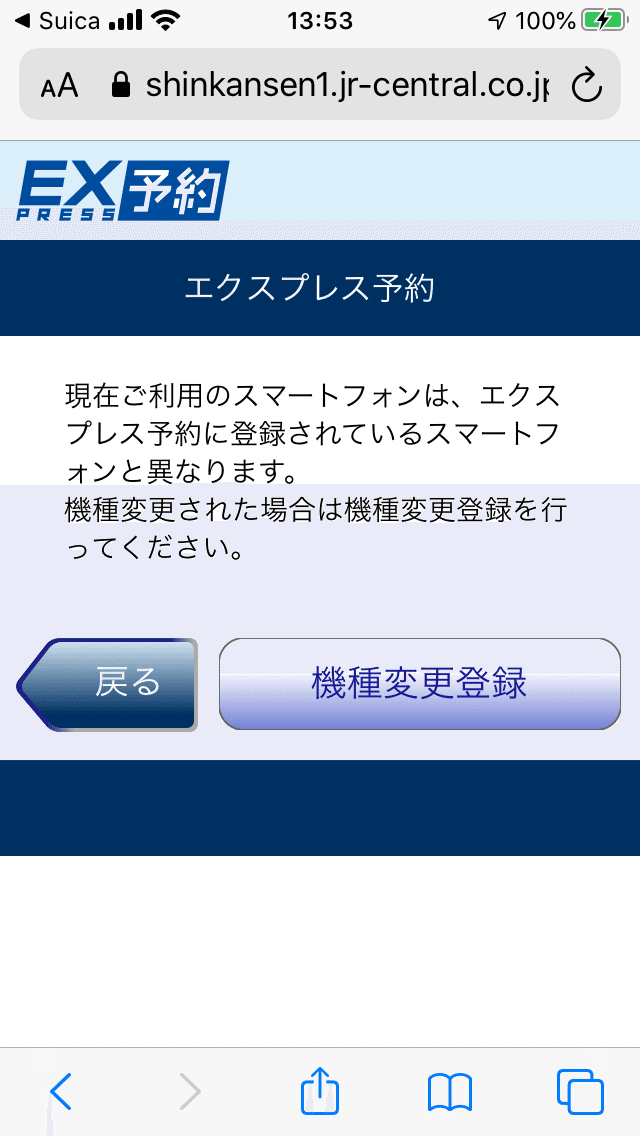
ここで「機種変更登録」を押せば完了。エクスプレス予約もこれまで通り使えるようになりました。
JRE POINTなどの登録変更が必要
AndroidからAppleWatchにSuicaを移すとSuicaID番号が変わってしまいます。そのため、JRE POINTなどに登録しているSuicaの情報を変更しないとポイントが貯まらなくなってしまったりするので要注意です。
僕の場合、変更が必要だったのはJRE POINTとCoke ONアプリの電子マネー連携でした。
見出し画像はぱくたそさんの「昇進祝いで Apple Watch を手に入れたエリートのフリー素材」をお借りしました
https://www.pakutaso.com/20180126012-apple-watch.html
この記事が気に入ったらサポートをしてみませんか?
